在手机上制作表格是一种高效的方式,可以帮助我们整理和管理数据,使用手机上的Excel表格编辑功能,可以轻松创建、编辑和格式化表格,使数据更加清晰易读。通过简单的操作步骤,我们可以实现在手机上制作各种类型的表格,包括文本、数字、日期等不同格式的数据。让我们一起来学习如何在手机上制作表格,提高工作效率和数据整理的便利性。
手机excel表格编辑步骤
具体步骤:
1.在手机应用中,安装【WPS Office】,如图所示。
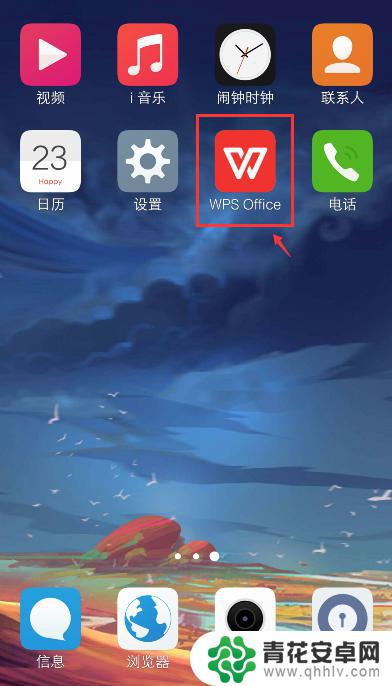
2.在手机上选择excel文件,比如:从QQ打开文件。
注意:要下载文件,才能打开。
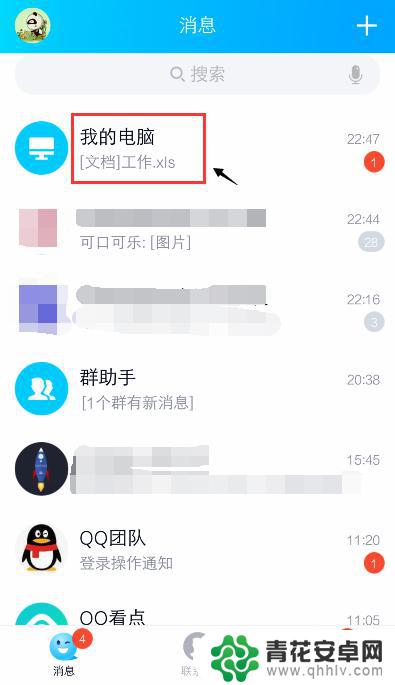
3.打开文件后,点击右上角的三个点。
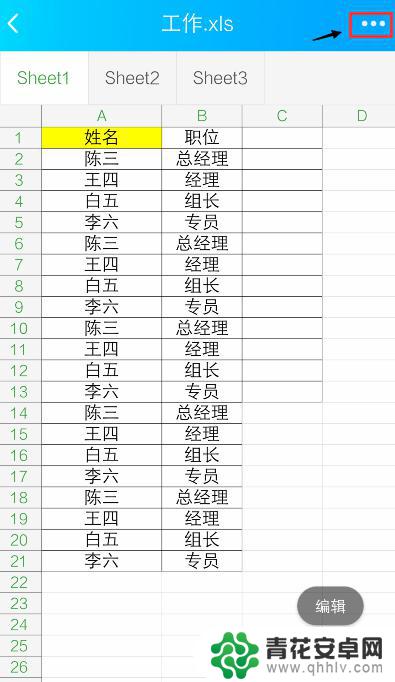
4.出现窗口,点击【用其他应用打开】。
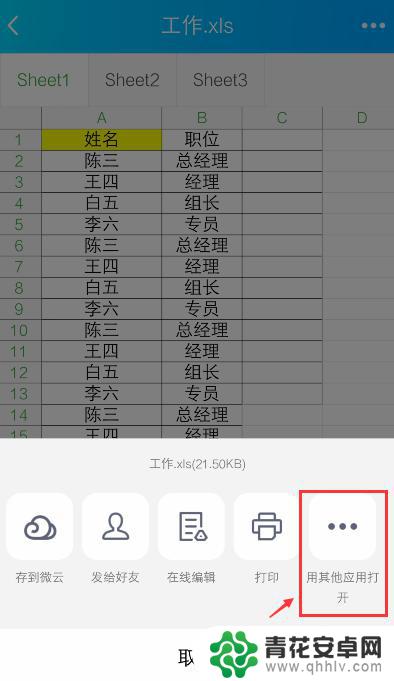
5.出现窗口,选择“WPS Office", 再点击【仅此一次】。
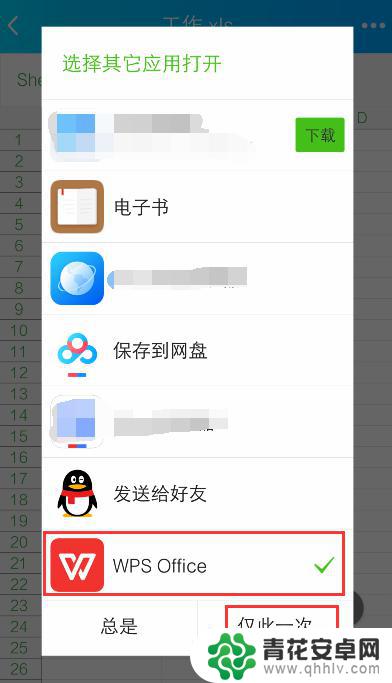
6.打开WPS Office后,就进入excel文件页面。长按要编辑的单元格。
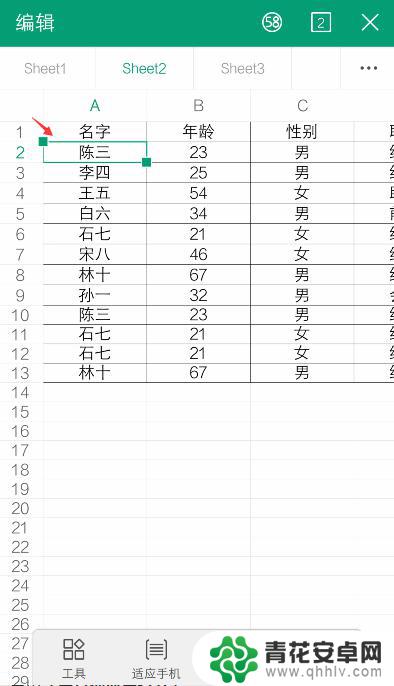
7.出现栏,点击【编辑】。
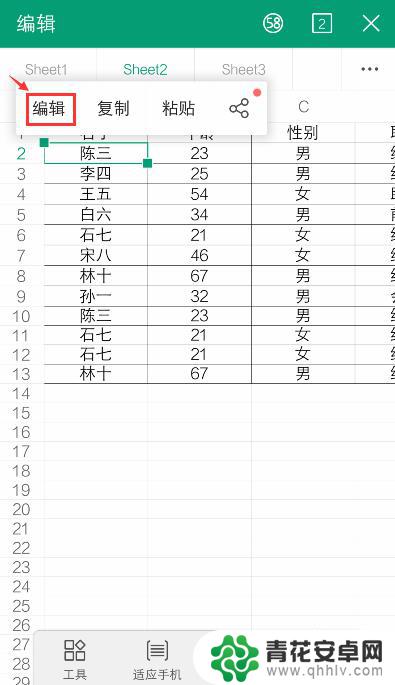
8.出现编辑窗口,就可以编辑excel的内容了。比如:把文字去掉,再点击【 √ 】。如果需要复制内容,可以参考下面的经验。
36手机WPS Office表格怎么复制和设置粘贴?
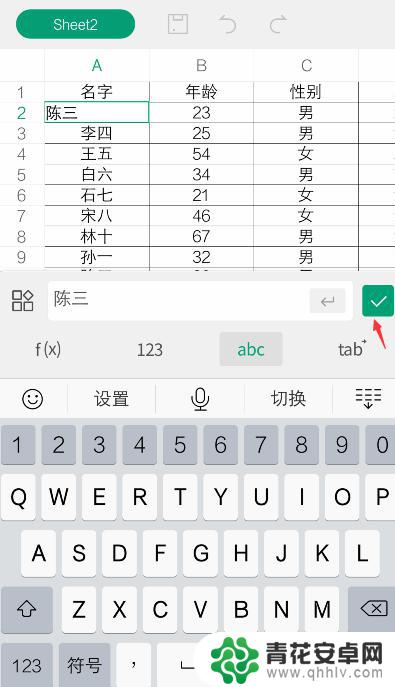
9.编辑后,就可以看到编辑的效果了。如果需要撤回,可以点击上面的箭头。
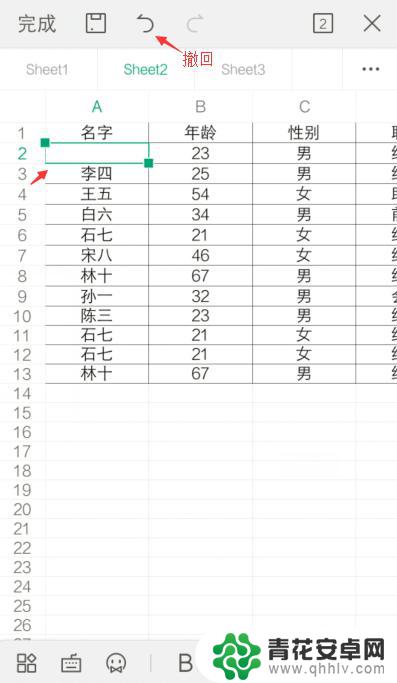
10.完成编辑后,可以点击上方的图标,进行“保存”。
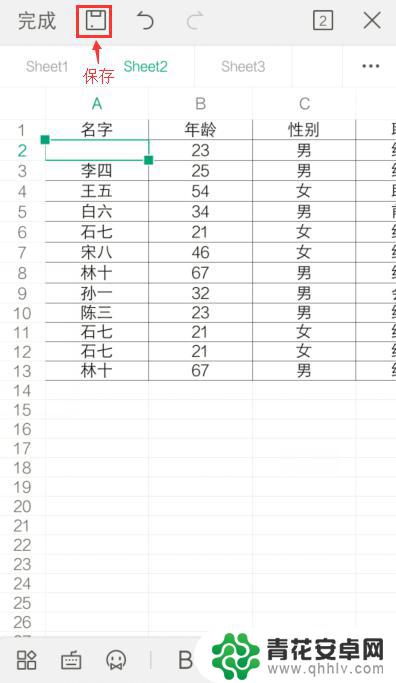
以上就是手机上制作表格的方法,如果你遇到这种情况,可以按照以上步骤解决,希望对大家有所帮助。










